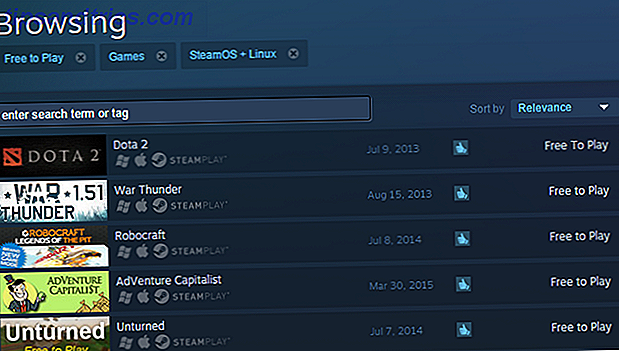Beim Amazon Fire TV und Fire TV Stick geht es nur um Netflix und Streaming von Spotify. Die Geräte sind auch eine hervorragende Möglichkeit, das Internet auf Ihrem Fernseher zu durchsuchen.
Zwei Browser sind im Amazon Appstore verfügbar: Firefox und Silk. Beide sind für das Betriebssystem optimiert, und beide bieten Ihnen das volle Internet-Erlebnis. Silk ist Amazons hauseigener Browser.
Wie Fire TV-Besitzer bereits wissen, müssen Sie auch einen Browser verwenden, wenn Sie auf YouTube zugreifen möchten. Google stellt seinen Videodienst nicht mehr auf der Fire TV-Plattform zur Verfügung.
Aber was ist der beste Browser für Amazon Fire TV und Amazon Fire TV Stick? Und gibt es seitengeladene Apps, die mit Firefox und Silk um die Krone konkurrieren können? Lesen Sie weiter, um unseren Vergleich und Schluss zu sehen.
Zum Ansehen von YouTube
Ende 2017 hatten Google und Amazon einen Streit. Die Details sind nicht wichtig, aber im Fallout strich Google seine YouTube App für Fire TV.
Anstatt sich an seinen Konkurrenten zu wenden, führte Amazon ein nahezu sofortiges Update für seine Geräte ein, das die Funktionen eines Webbrowsers einführte. Zur gleichen Zeit wurden Firefox und Silk im Appstore verfügbar.
Wenn Sie heute auf die YouTube App auf Ihrem Fire Stick klicken, werden Sie in einem der beiden Browser zur YouTube-Startseite weitergeleitet.
Aber welches ist am besten zum Anschauen von Videos? Nun, einige Nutzer behaupten, Firefox lädt Videos schneller als Silk und die Pufferung ist weniger verbreitet. Bei unseren Tests war der Unterschied jedoch kaum bemerkbar.
Unnötige erneute Authentifizierung ist auch weiterhin ein Problem auf Silk. Einige Benutzer berichten, dass sie ihre Anmeldeinformationen mehrmals pro Woche erneut eingeben müssen. Wenn Sie viele YouTube-Inhalte ansehen, wird das Problem schnell ermüdend.
Für Benutzerschnittstelle und Benutzerfreundlichkeit
Wenn Sie Firefox auf dem Desktop (oder sogar auf Mobilgeräten) verwenden, können Sie die Fire TV-Version der App öffnen und erwarten, dass Sie viele der gleichen Funktionen finden.
Leider wirst du enttäuscht sein. Die Firefox-Browser-App von Fire TV bietet sehr wenig Funktionen. Tatsächlich gibt es nur zwei Optionen, die Sie im Menü Einstellungen ändern können: Nutzungsdaten senden und Alle Cookies und Website-Daten löschen .
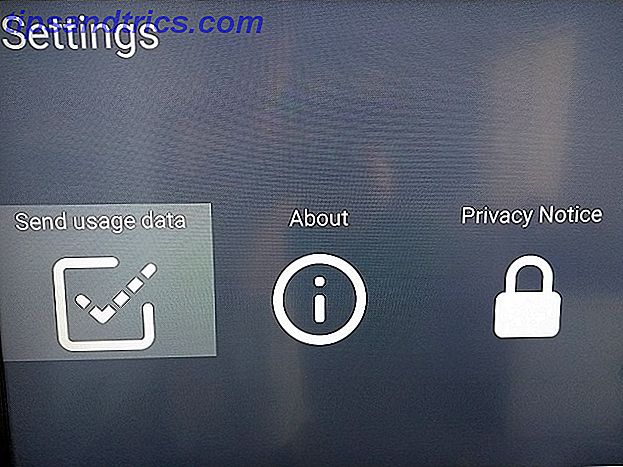
Im Gegensatz dazu hat Silk eine viel umfangreichere Benutzeroberfläche. Im Menü "Einstellungen" können Sie den Cursor bearbeiten, Ihre Einstellungen für die automatische Eingabe ändern, das Standardverhalten für Kennwörter auswählen, Datenschutzeinstellungen bearbeiten, die Jugendschutzeinstellungen ändern und die Websiteberechtigungen anpassen.
Silk bietet auch eine Reihe von Eingabehilfen.
Es ist jedoch nicht unbedingt eine schlechte Sache, dass Firefox weniger Funktionen hat. In Wahrheit werden die meisten Leute nicht das gleiche Detailniveau haben wollen oder brauchen, das Sie auf der Desktop-Version bekommen würden.
Wenn Sie einen Browser wollen, der "einfach funktioniert", ist Firefox die bessere Wahl. Wenn Sie gerne basteln, sollten Sie sich für Silk entscheiden.
Für Lesezeichen
Auf Silk können Sie Ihre eigenen voreingestellten Lesezeichen zum Hauptbildschirm hinzufügen. Sie bieten schnellen Zugriff auf die Websites, die Sie am häufigsten verwenden.
Im Gegensatz dazu bietet Firefox acht vordefinierte Verknüpfungen. Sie können sie nicht bearbeiten, Sie können keine neuen hinzufügen, und sie sind nicht sehr nützlich.
Für Cloud-Funktionen
Silk stützt sich stark auf die Elastic Compute Cloud (EC2) von Amazon. Für Websites mit vielen Bildern oder die viele Domains abfragen, entlasten Sie Ihren Fire TV und verbessern die Leistung.
Durch das Cloud-basierte Seitenrendering wird auch die Größe des lokalen Browsercaches reduziert. Angesichts der Tatsache, dass Fire TV Sticks nur eine begrenzte Speicherkapazität haben, ist das eine gute Sache.

Auf der anderen Seite wirft die Verwendung der Cloud einige Datenschutzbedenken auf. Viele Leute fühlen sich vielleicht nicht wohl damit, dass Amazon als Vermittler bei all Ihren Web-Zugriffen fungiert. Das Unternehmen wird in der Lage sein, jeden Ihrer Schritte zu sehen.
Wenn Sie die anderen Vorteile von Silk nutzen möchten, ohne Ihre Privatsphäre zu beeinträchtigen, können Sie die Cloud-Funktionen deaktivieren. Gehen Sie zu Einstellungen> Erweitert> Cloud-Funktionen und schieben Sie den Schalter in die Position Aus .
Für die Suche
Silk verwendet standardmäßig die Bing-Suchmaschine, Firefox dagegen Google. Es gibt keine Möglichkeit, das Standardverhalten in Firefox zu ändern. Silk-Benutzer können zwischen Bing, Google, Yahoo und Ask Jeeves wählen.
Obwohl wir bereits einige alternative Suchmaschinen verglichen haben, können wir nicht alles tun, was Google nicht finden kann. Diese 13 alternativen Suchmaschinen können einige Nischenjobs für Sie erledigen. Lesen Sie woanders auf der Website, die meisten Leute haben eine, die sie natürlich bevorzugen. Für diese Leute könnte dieses Standardverhalten ein Deal-Breaker sein.
Für Kindersicherung
Der Fire TV und der Fire TV Stick werden zunehmend zu einem Standardbestandteil von Wohnräumen im ganzen Land. Was bedeutet, dass viele Kinder die Geräte benutzen, um ihre täglichen Karikaturen zu bekommen.
Natürlich werden Sie nicht wollen, dass Ihre Kinder einen uneingeschränkten Zugang zum Internet haben 7 Möglichkeiten, wie Ihre Kinder die Kindersicherungssoftware umgehen können 7 Möglichkeiten, wie Ihre Kinder die Kindersicherungssoftware umgehen können Nur weil Sie ein Sicherheitsnetz in der Kindersicherungssoftware installiert haben meine Kinder werden keinen Weg finden, um durch sie zu navigieren. So werden sie es machen! Lesen Sie mehr über den Browser Ihres Fire TV, insbesondere, wenn Sie Stunden damit verbracht haben, unserem Leitfaden zur Kindersicherung zu folgen. Der vollständige Leitfaden zur Kindersicherung Der vollständige Leitfaden zur Kindersicherung Die Welt der mit dem Internet verbundenen Geräte kann für Eltern erschreckend sein. Wenn Sie kleine Kinder haben, haben wir Sie bedeckt. Hier finden Sie alles, was Sie über die Einrichtung und Verwendung der Kindersicherung wissen müssen. Lesen Sie mehr und sorgfältig konfiguriert alle anderen Access Points in Ihrem Haus.
Wenn die Kindersicherung für Sie wichtig ist, ist der Silk-Browser genau das Richtige für Sie. Firefox on Fire TV hat keine Kindersicherungsoptionen.
Um die Jugendschutzeinstellungen für Silk zu aktivieren, öffne die App und gehe zu Verwalten> Einstellungen> Kindersicherung .

Für das Rendern von Seiten
Auf Silk können Sie auswählen, ob der Browser Ihnen den Desktop oder die mobile Version von Webseiten bereitstellt. Firefox bietet nicht die gleiche Auswahl.
Der Wechsel zwischen den beiden ist einfach. Öffnen Sie Silk, und drücken Sie auf der Fernbedienung auf die Schaltfläche Mehr. Klicken Sie anschließend in der Kopfzeile der Seite auf die Schaltfläche Desktop-Sites anfordern.
Was ist mit seitengeladenen Browsern für Amazon Fire TV?
Da das Fire TV-Betriebssystem auf Android basiert, können Sie Apps auf Ihren Fire TV Stick laden. So laden Sie Apps auf Ihren Amazon Fire TV Stick So laden Sie Apps auf Ihren Amazon Fire TV-Stick Ihr Fire TV Stick kann fast jede Android-App ausführen und die Installation von ihnen könnte nicht einfacher sein. Lesen Sie mehr auf die gleiche Weise, wie Sie Apps auf Android TV sideloaden können 3 Einfache Möglichkeiten zum Zugriff auf seitengeladene Apps auf Android TV 3 Einfache Möglichkeiten zum Zugriff auf seitengeladene Apps auf Android TV Wenn Sie Apps auf Ihrem Android TV geladen haben, brauchen Sie einen guten Weg auf sie zugreifen. Lesen Sie mehr oder ein anderes Android-basiertes Betriebssystem.
Daher können Sie jeden beliebigen Browser installieren, sofern dieser im Google Play Store verfügbar ist. Es gibt viele beliebte Android-Browser, von denen jeder auf eine andere Nische spezialisiert ist.
Es ist wichtig, daran zu denken, dass seitengeladene Browser nicht für Fire TV-Geräte optimiert sind. Häufig "spielen" sie nicht gut mit der Fernbedienung. Wenn Sie beispielsweise Chrome sideloaden, können Sie nicht mit der Fernbedienung auf die Adressleiste zugreifen. In der Tat werden Sie feststellen, dass einige Funktionen in fast jeder seitengeladenen App verloren gehen, die Sie ausprobieren.
Es gibt zwei Lösungen. Sie können entweder eine hochwertige Bluetooth-Tastatur verwenden oder eine Drittanbieter-App verwenden, um einen Cursor auf Ihrem Fire TV Stick zu aktivieren. Verwenden einer Maus mit einem Amazon Fire Stick Wenn die Fernbedienung fehlschlägt So verwenden Sie eine Maus mit einem Amazon Fire Stick Wenn der Remote-Fehler beim Laden von Apps auf einen Amazon Fire Stick nicht möglich ist, können Sie nicht mit der Fernbedienung des Geräts navigieren --- und dazu benötigen Sie eine Maus. Weiterlesen .
Wenn diese Nachteile Sie nicht abschrecken und Sie immer noch einen seitengeladenen Browser ausprobieren möchten, sind die drei gebräuchlichsten Alternativen Chrome, Opera und UC Browser:
Chrom
Chrome bietet die Synchronisierung für alle Ihre unterschiedlichen Geräte, das Inkognito-Browsing und - wenn Sie die neueste Fire TV-Modell-Sprachsuche haben.
Wie bei Silk können Sie zwischen der Desktop- und der mobilen Version von Websites wählen.
Oper
Opera verfügt über einen integrierten Werbeblocker und einen automatischen Video-Download-Button. Als solches spricht es sofort Fire-TV-Nutzer an, bei denen das Ansehen Vorrang vor dem Lesen hat .
Die App hat auch eine anpassbare Homepage und eine private Browsing-Funktion.
UC-Browser
UC Browser bietet einen Nachtmodus, einen Werbeblocker und einen Facebook-Modus. Der Facebook-Modus verspricht schnellere Ladezeiten für das soziale Netzwerk als seine Konkurrenten.
Der Browser verfügt außerdem über eine Videobibliothek, die sich wiederum perfekt für die Fire TV-Plattform eignet. Videos umfassen alles von Humor und Anime bis hin zu Kriegsfilmen und Sport.
Der beste Browser für Amazon Fire TV Stick ist ...
Gleichstand!
Es gibt keinen klaren Gewinner. Selbst wenn Sie nicht in die Komplexität des Sideloading einer App eintauchen möchten, ist es immer noch schwierig, einen Gewinner zwischen den beiden nativen Browsern auszuwählen: Firefox und Silk.
Jedes zeichnet sich in verschiedenen Bereichen aus und spricht einen anderen Benutzertyp an. Wenn man bedenkt, wie wenig Platz jede der beiden Apps benötigt, ist es schwer, ein Argument gegen die Installation von beiden und die Verwendung des jeweils passenden zu einem bestimmten Zeitpunkt zu machen.
Wenn Sie weitere Informationen zum Anpassen Ihres Geräts wünschen, lesen Sie den Einrichtungsleitfaden für Fire TV Stick. Einrichten und Verwenden Ihres Amazon Fire TV Sticks Einrichten und Verwenden Ihres Amazon Fire TV Sticks Der Amazon Fire TV Stick ist hervorragend und erschwingliches Streaming-Gerät für Anfänger. Diese Anleitung hilft Ihnen beim Einrichten und Starten Ihres Amazon Fire Stick ohne Stress. Weiterlesen .